在windows10操作系统中连接宽带连接的时候出现了wan miniport的提示,该怎么办呢?在win10系统中连接宽带连接的时候出现了wan miniport提示我们可以通过下面方法将其删除即可取消该提示,操作方法如下:
方法一:
1、首先打开IE浏览器,按一下ALT,此时在菜单栏下面会出现一排选项栏,在该栏中点击【工具】按钮;
2、在弹出的菜单中点击【Internet 选项】
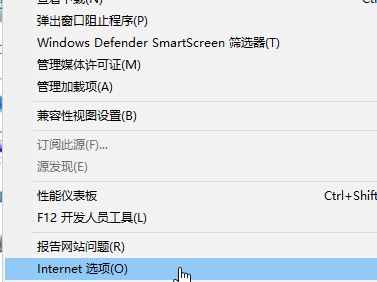
3、切换到【连接】选卡,然后将宽带连接删除即可!
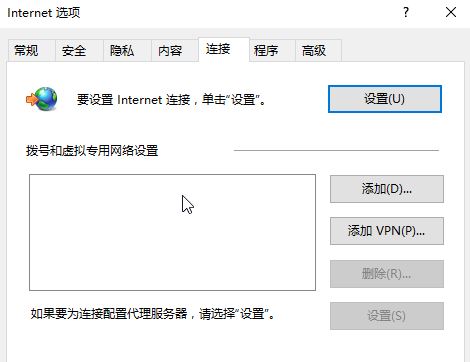
方法二:
1、按下windows+PAUSE组合键打开 系统,点击 所有控制面版选项;
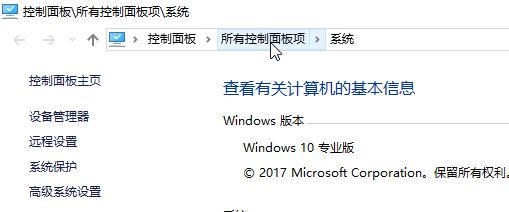
2、在控制面板中 点击【internet 选项】(当前查看方式为“大图标”或“小图标”);
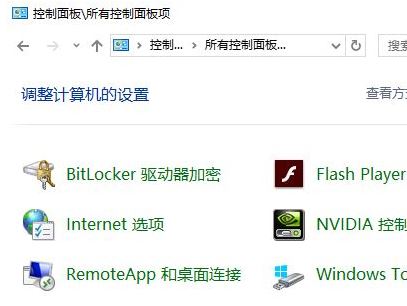
3、点击【连接】选卡,在下面 拨号和虚拟专用网络设置 中找到宽带连接,删除掉就行了。
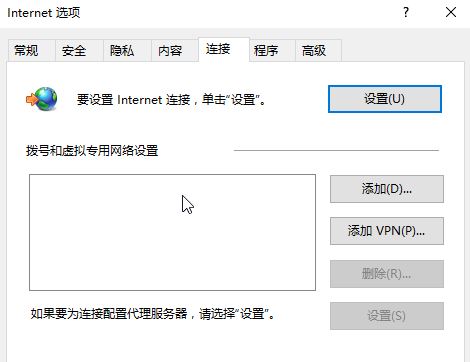
以上便是宽带连接出现wan miniport提示的解决方法。
分享到: